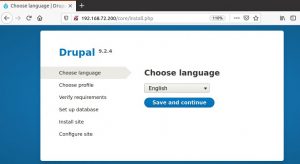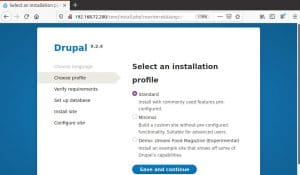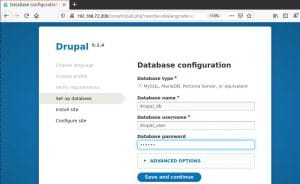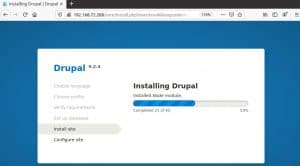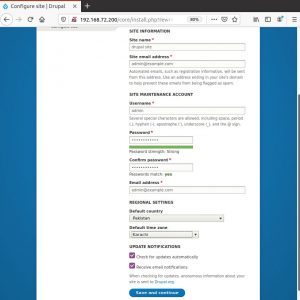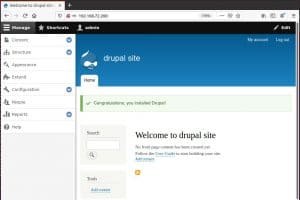Как установить Drupal на Ubuntu 20.04 | Ubuntu 20.10
Drupal — это популярный инструмент управления контентом с открытым исходным кодом, который является основой многих веб-сайтов в Интернете. Он поставляется с множеством модулей, которые позволяют создавать веб-сайты любого типа.
В этом посте мы собираемся объяснить, как установить инструмент управления контентом Drupal в ОС Ubuntu.
Примечание . Упомянутые здесь шаги были протестированы на Ubuntu 20.04 LTS.
Шаг 1: Установите стек LAMP
Для Drupal наиболее часто используемой платформой является стек LAMP. Поэтому вам нужно будет сначала установить стек LAMP на свой компьютер с Ubuntu. Чтобы установить стек LAMP в Ubuntu, следуйте этому руководству.
Шаг 2: Настройте базу данных и пользователя для Drupal
Drupal использует базу данных для хранения данных, обрабатываемых на вашем сайте. Здесь мы будем использовать MariaDB (форк MySQL) в качестве механизма базы данных.
Чтобы настроить базу данных и пользователя для Drupal, войдите в оболочку MariaDB:
$ sudo mysql -u root -p
Вам будет предложено ввести пароль root-пользователя MariaDB. Укажите пароль, который вы установили во время установки MariaDB.
После аутентификации вы увидите приглашение для входа в MariaDB.
Теперь создайте базу данных для Drupal с именем drupal_db :
$ CREATE DATABASE drupal_db;
Затем создайте пользователя для Drupal с именем drupal_user, используя следующую команду:
$ CREATE USER ‘drupal_user’@’localhost’ IDENTIFIED BY ‘abc123;
Теперь предоставьте привилегии пользователю:
$ GRANT ALL ON drupal_db.* TO ‘drupal_user’@’localhost’;
Теперь примените изменения:
$ FLUSH PRIVILEGES
Затем выйдите из оболочки MariaDB:
$ EXIT;
Шаг 3: Скачайте Друпал
Теперь посетите страницу загрузок веб-сайта Drupal и загрузите пакет Drupal tar.gz. Кроме того, вы можете использовать приведенную ниже команду для загрузки последней версии Drupal (по состоянию на август 2021 г.).
$ wget https://www.drupal.org/download-latest/tar.gz
Извлеките файл tar.gz в каталог webroot вашей системы, используя следующую команду:
$ sudo tar -xvf drupal.tar.gz -C /var/www/html
Извлеченный каталог будет иметь вид drupal-9.2.4 (номер версии Drupal). Чтобы упростить задачу, переименуйте извлеченный каталог drupal-9.2.4 просто в drupal:
$ sudo mv /var/www/html/drupal-9.2.4/ /var/www/html/drupal
Теперь измените владельца установочных файлов Drupal на пользователя вашего веб-сервера, которым является www-data . Для этого используйте приведенную ниже команду:
$ sudo chown -R www-data:www-data /var/www/html/drupal
Кроме того, измените разрешения с помощью следующей команды:
$ sudo chmod -R 775 /var/www/html/Drupal
Шаг 4: Создайте файл виртуального хоста Apache
Теперь создайте файл виртуального хоста Apache для Drupal. Используйте приведенную ниже команду для создания файла виртуального хоста Apache drupal.conf :
$ sudo nano /etc/apache2/sites-available/drupal.conf
Теперь добавьте следующие строки в файл. Замените 192.168.72.200 на IP-адрес или доменное имя вашего сервера:
<VirtualHost *:80>
ServerName 192.168.72.200
DocumentRoot /var/www/html/drupal/
<Directory /var/www/html/drupal/>
AllowOverride All
</Directory>
</VirtualHost>
Затем сохраните файл drupal.conf и закройте редактор.
Теперь используйте команду ниже, чтобы перезапустить службу Apache:
$ sudo service apache2 restart
Шаг 5: Внесите изменения в файловую систему
Нам нужно будет внести небольшие коррективы в нашу файловую систему, чтобы правильно завершить процесс.
В корневом каталоге Drupal есть подкаталог с именем default . Создайте каталог файлов в каталоге по умолчанию , используя следующую команду:
$ mkdir /var/www/html/sites/default/files
В каталоге /var/www/html/sites/default находится файл default.settings.php . Скопируйте этот файл в тот же каталог, но с именем settings.php.
$ sudo cp /var/www/html/drupal/sites/default/default.settings.php /var/www/html/drupal/sites/default/settings.php
Теперь назначьте право записи владельцу группы с помощью следующей команды:
$ sudo chmod 664 /var/www/html/drupal/sites/default/settings.php
Затем измените владельца /var/www/html/drupal/* на веб- сервер:
$ sudo chown -R :www-data /var/www/html/drupal/*
Шаг 6: Запустите мастер установки
Теперь запустим мастер установки. Откройте веб-браузер и перейдите по указанному ниже адресу:
http://server-ip
После открытия вышеуказанной ссылки появится следующий мастер установки. Выберите предпочитаемый язык и нажмите «Сохранить и продолжить» .
Затем выберите профиль установки. Для простоты выберите « Стандартный », нажмите « Сохранить» и продолжите .
Теперь на странице конфигурации базы данных заполните данные своей базы данных, нажмите « Сохранить» и продолжите .
Теперь начнется установка Drupal.
После этого появится страница конфигурации сайта. Введите базовую информацию о своем сайте, а затем нажмите «Сохранить и продолжить» .
Вы увидите следующую страницу приветствия. Отныне вы можете получить доступ к своему сайту Drupal по его IP-адресу или доменному имени.
Установка Drupal завершена. Теперь верните разрешения для файла settings.php :
$ chmod 644 /var/www/html/sites/default/settings.php
Drupal входит в пятерку лучших платформ CMS для создания веб-сайтов и блогов. В этом посте мы рассмотрели установку инструмента управления контентом Drupal в ОС Ubuntu. Теперь вы можете создать любой блог или веб-сайт, используя различные шаблоны Drupal.